win7系统教你如何设置自动关机,并取消自动关机
1、第一种方法我们利用windos7系统自带的关机功能
点击左下角开始菜单

2、找到附件——运行

3、快捷打开运行的方法,按住windows键+R,widows键就是ctrl和alt中间带有windows图标的那个键,许多电脑新手找不到这个键。

4、打开运行对话框,我们输入at 00:00 shutdown -s
at代表在什么时候,00:00是时间这个可以根据自己的需求更改,shutdown -s是关闭命令。
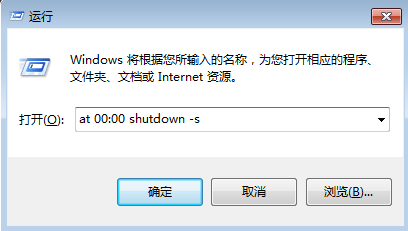
5、输入完成后要认真检查,不可有输入错误,而且每个词中间都有空格,确认无误,按回车,会弹出一个黑色DOS命令对话框,不用管它一会就会自动消失。
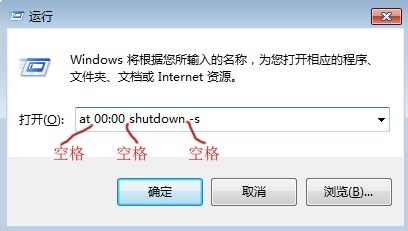
6、完成了以后,每天当你要上床看电影、视频的时候,只需每天按下windows键+R,出现运行对话框,然后按回车。到了你设定的时间即可自动关机
7、假如有一天不想让电脑自动关机怎么办?电影正看到高潮部分自动关机了就不爽了吧。同样方法windows键+R,出现运行对话框输入at 00:00 shutdown -a
这里的-a是取消命令的意思。
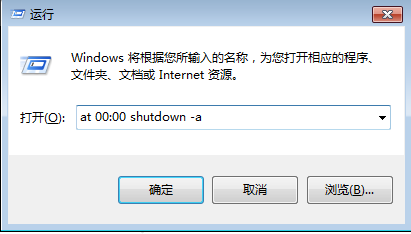
1、如果你觉得每天设置运行费劲,那还有一种方法。依次点击 开始---->所有程序 --->附件--->系统工具--->任务计划程序
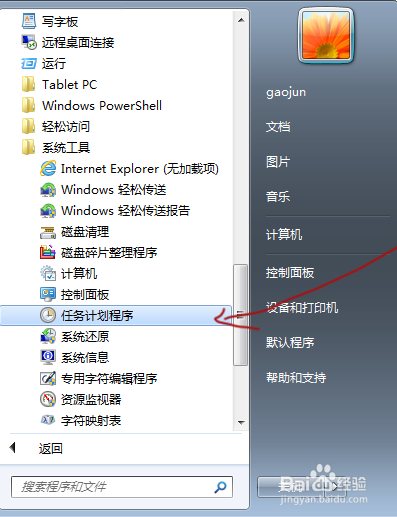
2、打开后选择右面的创建基本任务
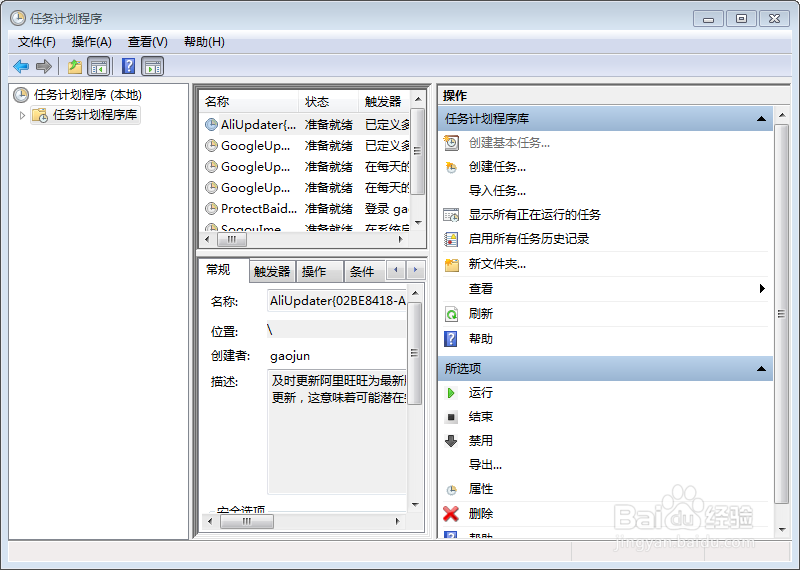
3、名称和描述随便写,自己看懂就行。
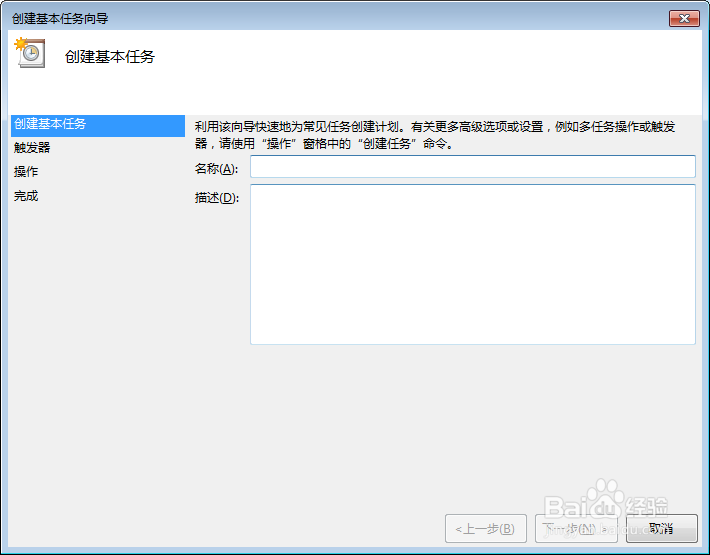
4、触发器设置为每天。
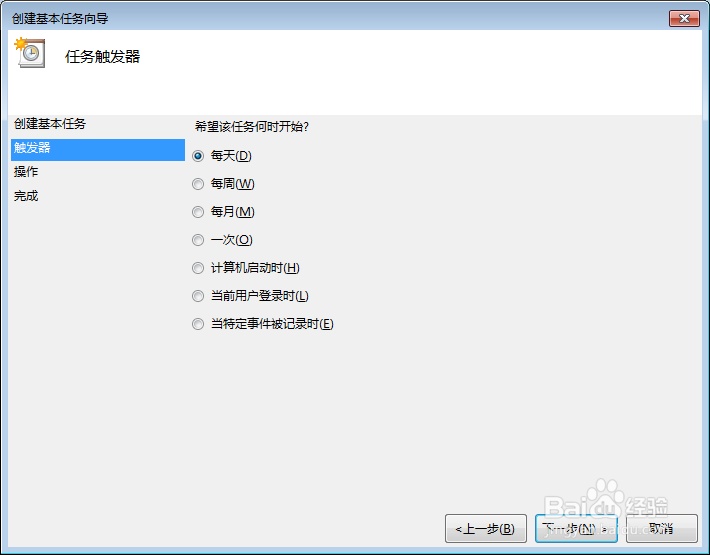
5、这一步要设置关机时间。根据自己需要设置时间,下面设置每隔一天,或者设置2天,看个人需求。
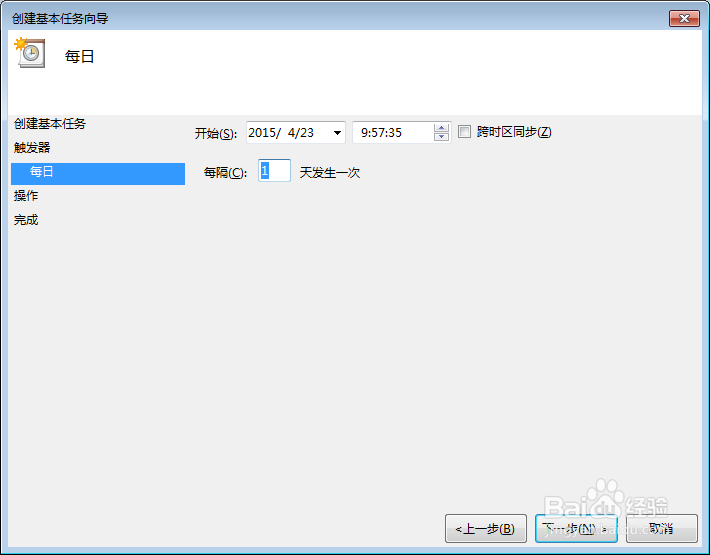
6、点下一步。
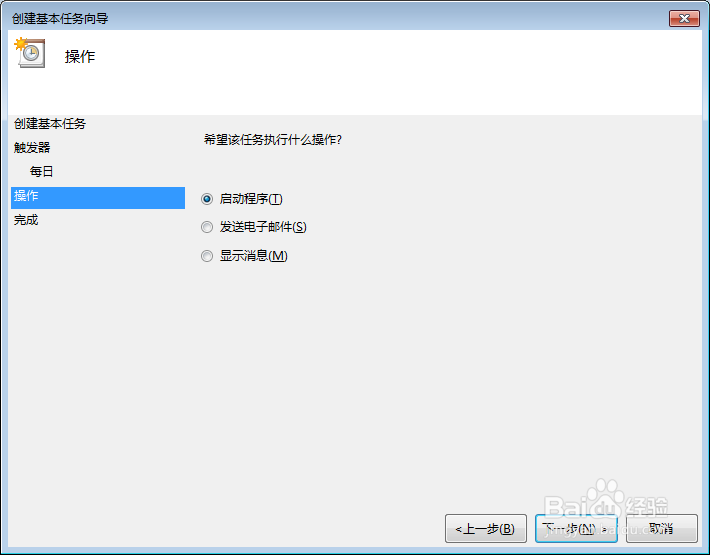
7、程序和脚本输入c:\Windows\System32\shutdown.exe
添加参数输入-s然后下一步
最后点击完成,电脑每天到了设定时间就会自动关机
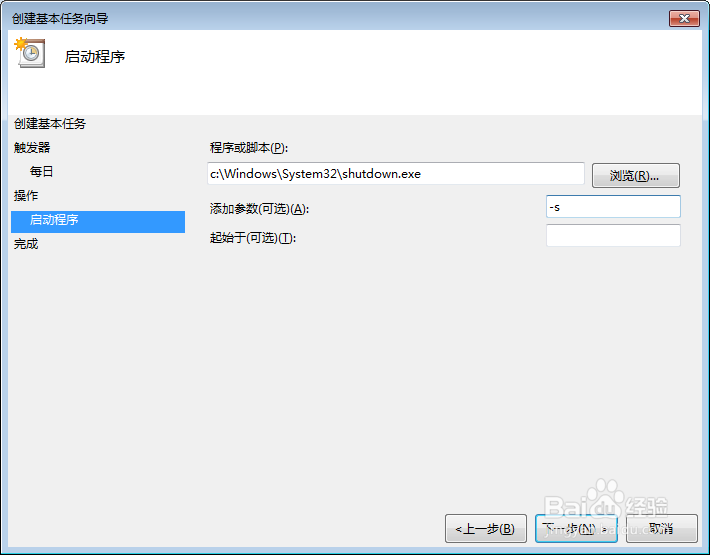
声明:本网站引用、摘录或转载内容仅供网站访问者交流或参考,不代表本站立场,如存在版权或非法内容,请联系站长删除,联系邮箱:site.kefu@qq.com。
阅读量:47
阅读量:188
阅读量:23
阅读量:29
阅读量:136